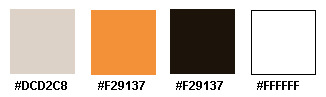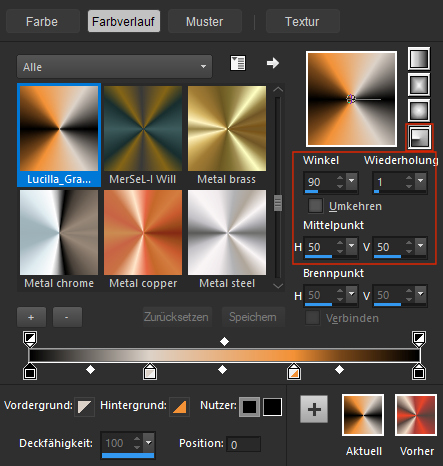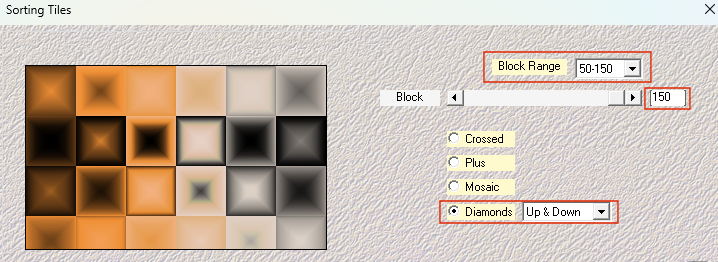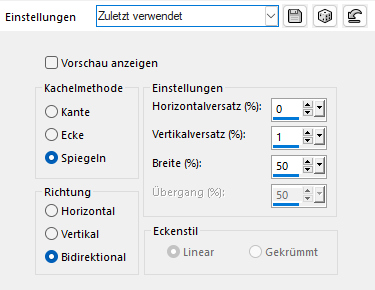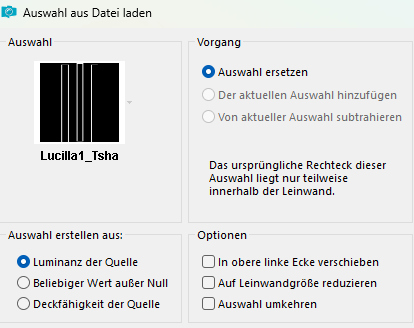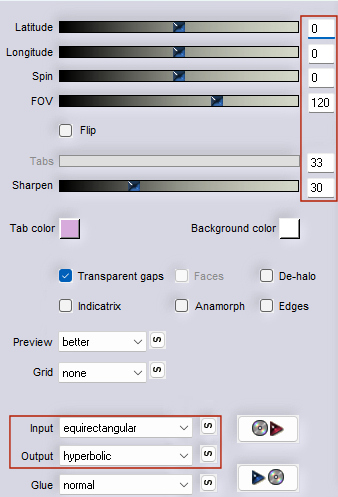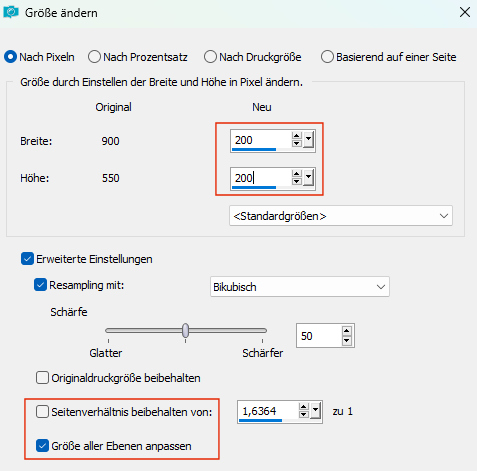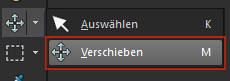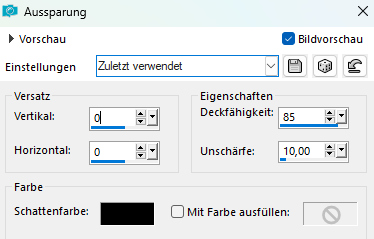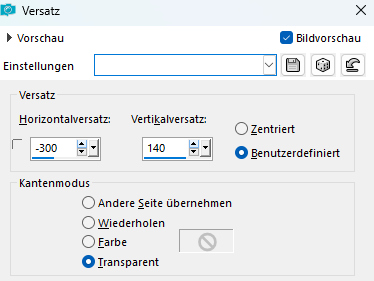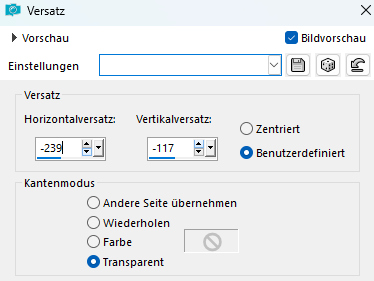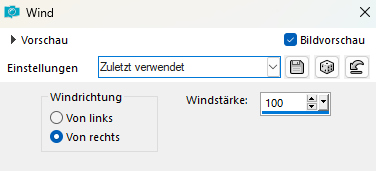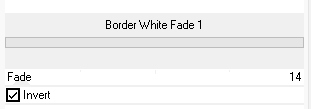|
© by Tshaka67
Dieses Tut wurde mit PSP X9 geschrieben. Es dürfte aber keine Probleme geben,
Im PSP X9 ist das Spiegeln zu älteren/anderen Versionen geändert.
Das
Copyright von den Materialien unterliegt den jeweiligen Künstlern. Die verwendete Maske ist von Casiops Universe
1 Gradient/Farbverlauf
Verschiebe die Auswahldatei in Deinen PSP Auswahlordner
Filter:
Du benötigst noch: Meine Farben
Bei anderen Tuben und Farben ändere den Mischmodus und/oder
Deckkraft wie es am besten zu Deinem Bild passt.
1. Öffne Deine Tube, die Maske und Deko in PSP. Suche Dir eine helle Vorder- und eine nicht zu dunkle Hintergrundfarbe 2. Öffne ein neues Bild - 900 x 550 Pixel - Transparent 3.
Stelle die Vordergrundfarbe auf Farbverlauf, suche Dir den Farbverlauf
"Lucilla_Gradient"
4. Effekte - Plugins - Mehdi - Sorting Tiles
5. Effekte - Plugins - FU 2.0 - &<Bkg Designer sf10I> - Cruncher - Standardwerte - 20 / 20 6. Effekte - Bildeffekte - Nahtloses Kacheln
Effekte - Kanteneffekte - Nachzeichnen 7. Ebenen - Duplizieren Ebenen - Neue Maskenebene - Aus Bild
Ebenen - Zusammenführen - Gruppe zusammenfassen Die Maske wird erst im nächsten Schritt sichtbar! 8.
Ebenen - Eigenschaften Bild - Spiegeln - Horizontal spiegeln Ebenen - Duplizieren Ebenen - Zusammenführen - Sichtbare zusammenfassen 9. Stelle Deine Vordergrundfarbe auf Weiß Ebenen - Neue Rasterebene Auswahl - Auswahl laden/speichern - Auswahl aus Datei laden Suche die Auswahl "Lucilla1_Tsha"
Fülle die Auswahl mit Weiß Auswahl aufheben 10. Effekte - Plugins - Flaming Pear - Flexify 2
11.
Ebenen - Eigenschaften Ebenen - Duplizieren Bild - Spiegeln - Horizontal spiegeln Ebenen - Zusammenführen - Nach unten zusammenfassen 12. Effekte - 3D-Effekte - Schlagschatten
Vertikal und Horizontal: 0 13. Aktiviere die unterste Ebene "Zusammengefasst" Bearbeiten - Kopieren Bearbeiten - Als neues Bild einfügen Lege Dein Bild erst einmal zur Seite, Wir arbeiten mit der Kopie! 14. Bild - Größe ändern
Einstellen - Schärfe - Scharfzeichnen 15. Ebenen - Neue Rasterebene Fülle die neue Ebene mit Weiß 16. Auswahl - Alles auswählen Auswahl - Ändern - Verkleinern - um 5 Pixel Drücke einmal die Entfernen-Taste (Entf) Auswahl - Ändern - Verkleinern - um 3 Pixel Fülle die Auswahl mit Weiß Auswahl - Ändern - Verkleinern - um 1 Pixel Drücke einmal die Entfernen-Taste (Entf) 17.
Kopiere Deine Tube 18. Aktiviere Dein Verschieben-Werkzeug
Füge Deine Tube als neue Ebene in Dein Bild (Kopie) ein 19. Bild - Größe ändern Ändere die Größe (Nach Prozentsatz - %) Deiner Tube, wie es Dir am besten gefällt.
ACHTUNG:
20. Verschiebe Deine Tube nun wie es Dir gefällt Auswahl - Umkehren Drücke einmal die Entfernen-Taste (Entf) Ebenen - Anordnen - Nach unten verschieben 21. Aktiviere die oberste Ebene Auswahl - Umkehren Effekte - 3D-Effekte - Aussparung
Auswahl aufheben 22. Aktiviere die mittlere Ebene "Raster 3"
Ebenen - Eigenschaften Ebenen - Duplizieren Bearbeiten - Inhalte kopieren - Alle Ebenen kopieren 23.
Gehe zurück zu Deinem, zur Seite gelegte, Bild. Bearbeiten - Als neue Ebene einfügen 24. Effekte - Bildeffekte - Versatz
25. Effekte - 3D-Effekte - Schlagschatten
Vertikal und Horizontal: 10 26. Aktiviere die oberste Ebene Kopiere "Deko-Lines_Tsha" und füge sie als neue Ebene in Dein Bild ein 27. Effekte - Bildeffekte - Versatz
28.
Aktiviere noch einmal das kleine Bild (Kopie) Ebenen - Zusammenführen - Alle zusammenfassen Bearbeiten - Kopieren 29. Gehe wieder zurück zu Deinem Bild Bearbeiten - Als neue Ebene einfügen 30. Bild - Größe ändern - auf 55% verkleinern Einstellen - Schärfe - Scharfzeichnen 31.
Effekte - Bildeffekte - Versatz
Wiederhole den Schatten 32. Kopiere Deine Tube und füge sie als neue Ebene ein Verschiebe sie nach rechts Ebenen - Duplizieren 33. Effekte - Verzerrungseffekte - Wind
Bearbeiten - Wiederholen Wind 34. Ebenen - Anordnen - Nach unten verschieben
Ebenen - Eigenschaften 35. Aktiviere die oberste Ebene Effekte - 3D-Effekte - Schlagschatten
Vertikal und Horizontal: 0 36. Aktiviere die unterste Ebene "Zusammengefasst" Bearbeiten - Kopieren 37. Suche Dir nun eine dunkle Hintergrundfarbe aus Deinem Bild Bild - Rand hinzufügen - Symmetrisch
1 Pixel - Hintergrundfarbe 38. Auswahl - Alles auswählen Bild - Rand hinzufügen - Symmetrisch 40 Pixel - Weiß Auswahl - Umkehren 39. Bearbeiten - In eine Auswahl einfügen Effekte - Plugins - Filters Unlimited 2.0 - Special Effects 2 - Border White Fade 1
40.
Auswahl - Umkehren Effekte - 3D-Effekte - Schlagschatten
Vertikal und Horizontal: 0 Auswahl aufheben 41. Bild - Rand hinzufügen - Symmetrisch 1 Pixel - Hintergrundfarbe 42.
Setze nun Dein Wasserzeichen und
sonstige Copyrighthinweise. Fertig ist Dein Signtag
Vielen Dank colybrix
Vielen Dank Francoise
|